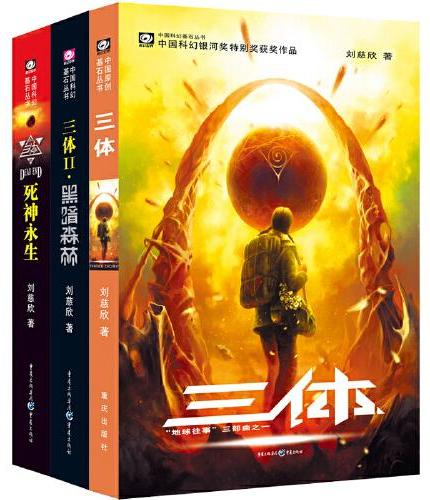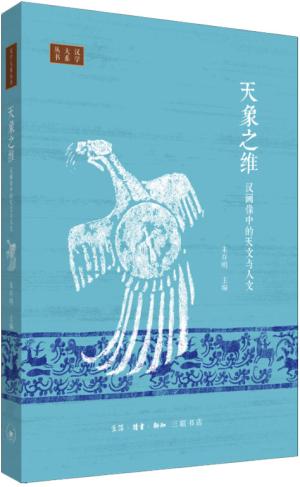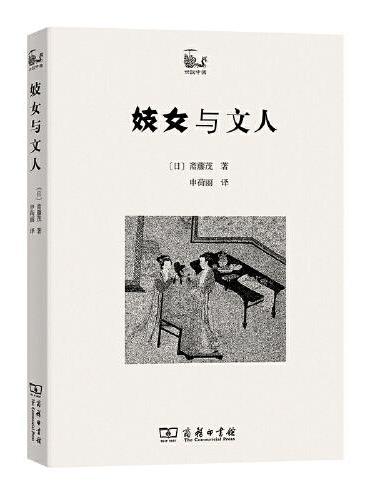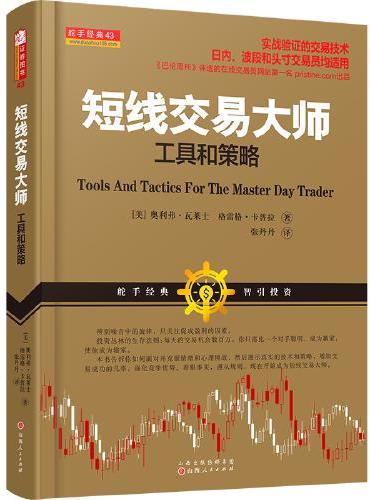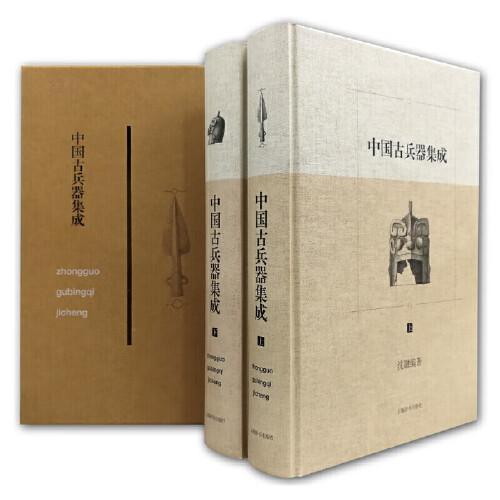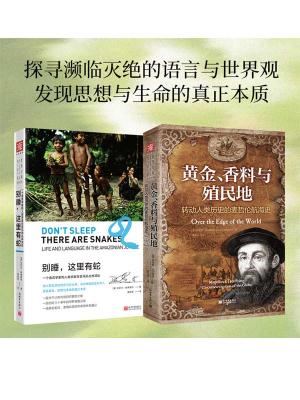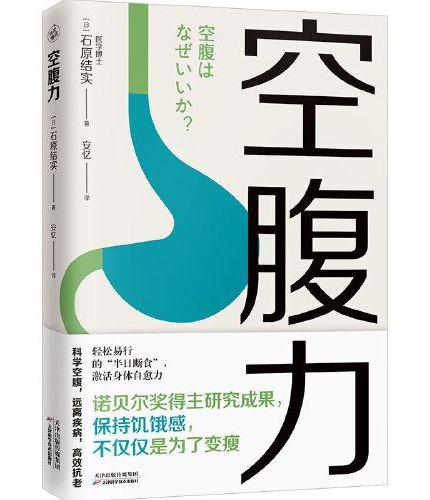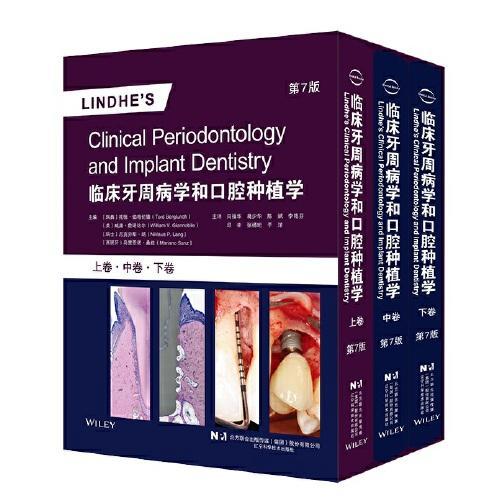新書推薦: 《
三体(全三册)
》 售價:NT$
512.0
《
天象之维:汉画像中的天文与人文
》 售價:NT$
490.0
《
妓女与文人
》 售價:NT$
179.0
《
舵手证券图书 短线交易大师:工具和策略 24年新修订版 实战验证的交易技术 经典外版书
》 售價:NT$
437.0
《
中国古兵器集成
》 售價:NT$
3808.0
《
文明冲突与融合:黄金、香料与殖民地+别睡,这里有蛇(套装2册)
》 售價:NT$
670.0
《
空腹力+轻断食:正在横扫全球的瘦身革命(全2册)
》 售價:NT$
577.0
《
临床牙周病学和口腔种植学 第7版
》 售價:NT$
7269.0
編輯推薦:
专家教学快速入门国内一线硬件维修培训师结合A+全球硬件工程师认证课程精心编写,讲解深入、系统,100%解决你学不会的苦恼技术新颖内容丰富直击主流热点软硬件,涵盖系统安装、软件故障诊断与排除、硬盘数据恢复、网络故障处理、硬件故障诊断与排除5大主题分析透彻系统归纳了常见10类软件故障和13种硬件故障,提供16个故障诊断流程图、深入剖析电脑软硬件故障原因,总结了确实可行的维修方法结合实践增加经验设计了290个可以动手练习的维修经典案例实践,解决了以前高级维修类书籍只能看、无法动手的问题中关村维修专家实战演示常用维修工具的使用电脑组装流程
內容簡介:
本书由资深硬件维修培训师和厂商维修专家精心编写,全面、系统、深入地剖析了电脑软硬件的基本原理和维修技巧,并提供了大量维修案例。全书共分26章,几乎囊括了所有常见电脑软硬件故障,并提供了300多个典型故障实例和22个实验课题。在讲解上首先对软硬件部件可能出现的各种故障现象进行了总结,并对各种硬件部件进行了基本原理分析,然后深入剖析了产生故障的原因,并给出了可行的维修解决方法。
關於作者:
前沿文化项目经理,长期从事计算机图书创作,与国内数家书版社均有合作,具有丰富的出版经验。代表性图书为: AutoCD
目錄
第1篇 软硬件维修一:系统、软件安装与调试